在PPT中怎么把图片转换成PDF?
如今,我们在日常生活和工作过程中都会使用到PPT,如果我们想要在PPT中将图片转换为PDF形式应该如何操作呢 ?今天,小编就教大家在PPT中怎么把图片转换成PDF。
具体如下:
1.首先,打开电脑中的PPT,之后点击上方工具栏中的【插入】,之后点击【相册】,如图。
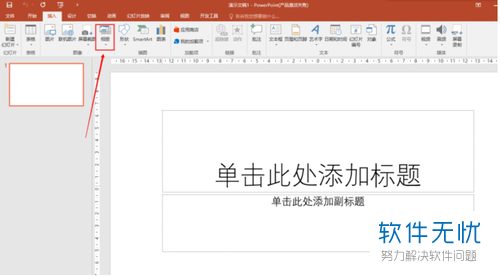
2. 之后新建一个相册,选择需要插入的图片,图片需要根据数字编号来插入,如图。
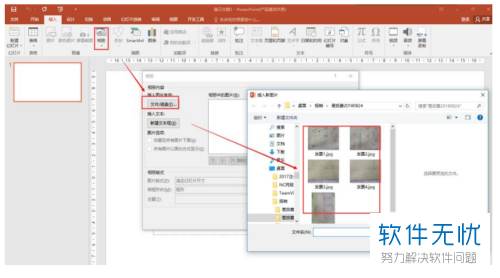
3. 然后在预览窗口可以看到插入的图片,将顺序调整好,之后点击下方的【创建】,如图。
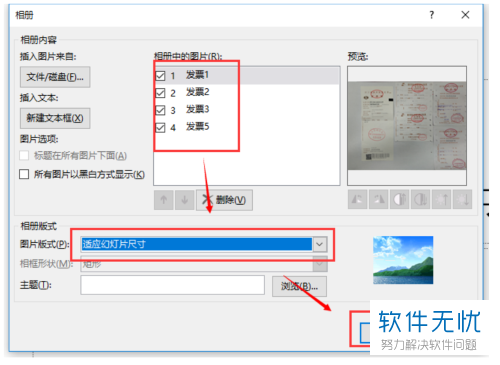
4. 之后就完成了相册的创建,我们还需要将第一页删除,如图。
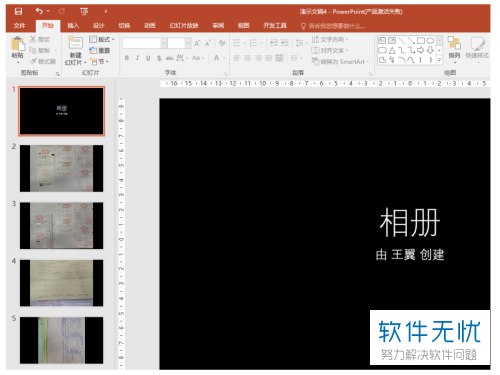
5. 之后右击幻灯片,点击列表中的【设置背景格式】,如图。
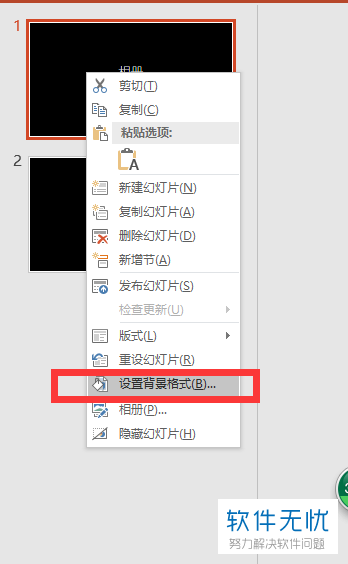
6. 然后将底纹设置为无色,以便之后我们导出的图片是没有背景颜色的,如图。
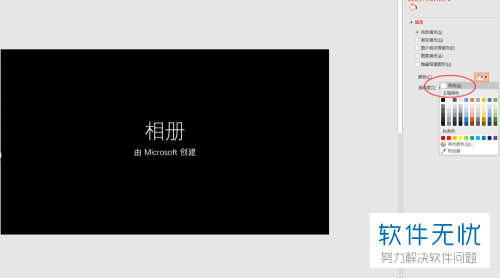
7. 之后点击上方工具栏中的【文件】,之后点击【导出】,最后点击【创建PDF】,如图。
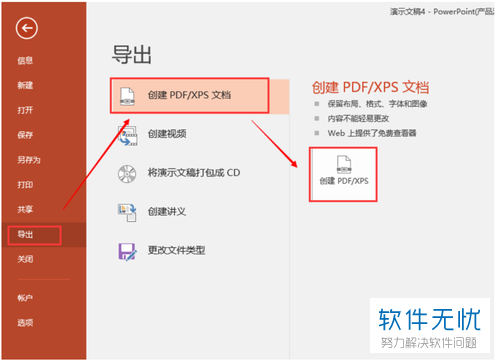
8. 然后选择要保存的文件夹,将名称修改过后,确定保存类型为PDF后,点击【发布】就可以了,如图。
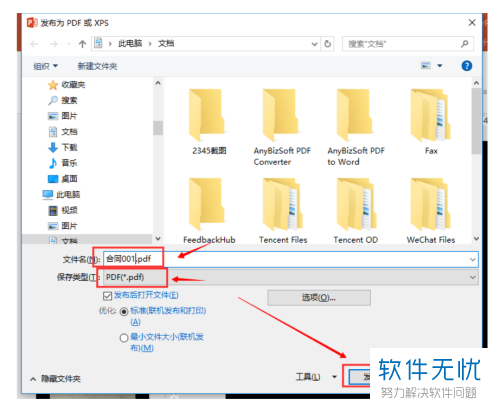
以上就是小编教大家在PPT中怎么把图片转换成PDF的方法,希望可以帮到大家。
分享:
相关推荐
- 【其他】 WPS文字PDF为什么导出来会乱 04-26
- 【其他】 WPSppt怎么套模板 04-26
- 【其他】 WPS文字insert 04-26
- 【其他】 WPS文字生成图表 04-26
- 【其他】 WPS文字怎么旋转180度 04-26
- 【其他】 WPS文字圆形排列 04-26
- 【其他】 WPS文字颜色快捷键 04-26
- 【其他】 WPS文字阴影效果 04-26
- 【其他】 WPS文字右上角标注【1】 04-26
- 【其他】 WPS文字太长怎么弄两行 04-26
本周热门
-
iphone序列号查询官方入口在哪里 2024/04/11
-
输入手机号一键查询快递入口网址大全 2024/04/11
-
oppo云服务平台登录入口 2020/05/18
-
outlook邮箱怎么改密码 2024/01/02
-
mbti官网免费版2024入口 2024/04/11
-
光信号灯不亮是怎么回事 2024/04/15
-
苹果官网序列号查询入口 2023/03/04
-
fishbowl鱼缸测试网址 2024/04/15
本月热门
-
iphone序列号查询官方入口在哪里 2024/04/11
-
输入手机号一键查询快递入口网址大全 2024/04/11
-
oppo云服务平台登录入口 2020/05/18
-
outlook邮箱怎么改密码 2024/01/02
-
mbti官网免费版2024入口 2024/04/11
-
苹果官网序列号查询入口 2023/03/04
-
fishbowl鱼缸测试网址 2024/04/15
-
光信号灯不亮是怎么回事 2024/04/15
-
计算器上各个键的名称及功能介绍大全 2023/02/21
-
正负号±怎么打 2024/01/08











